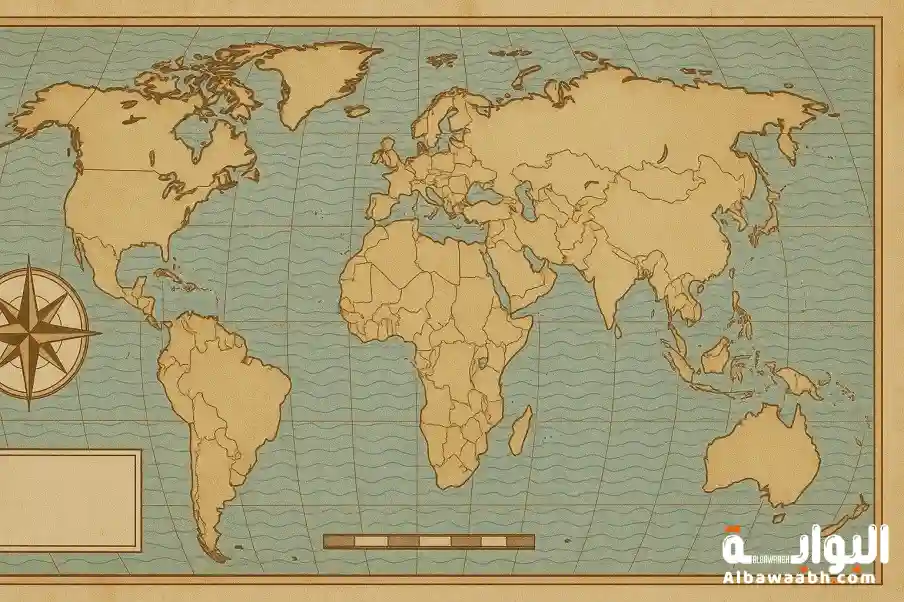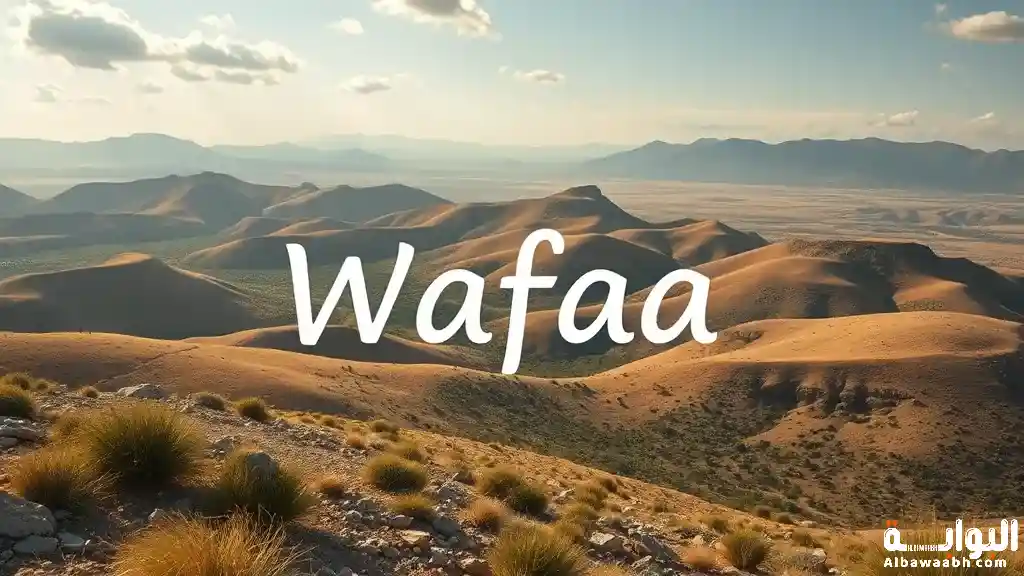الاتصال بالإنترنت عبر اللاب توب: دليل للمبتدئين

عناصر الموضوع
1- أنواع الاتصال بالإنترنت عبر اللاب توب
2- خطوات الاتصال بالإنترنت عبر Wi-Fi
3- استخدام هاتفك كنقطة اتصال
4- حلول للمشكلات الشائعة
5- نصائح لتحسين تجربة الإنترنت
6- دور الإنترنت في تحسين الإنتاجية عبر اللاب توب
في عصرنا الحديث أصبح الإنترنت ضرورة لا يمكن الاستغناء عنها سواء في مجالات العمل، التعليم، الترفيه، أو حتى التواصل الاجتماعي ويعد اللاب توب من أكثر الأجهزة استخدام للوصول إلى الإنترنت بسبب مرونته وسهولة حمله ومع ذلك، فإن البعض قد يواجه تحديات في فهم كيفية إعداد الاتصال بالإنترنت على اللاب توب وخاصة إذا كانوا مبتدئين.
سنقدم دليل شامل ومفصل يشرح كيفية الاتصال بالإنترنت عبر اللاب توب باستخدام طرق مختلفة كما سنسلط الضوء على النصائح والحلول للمشكلات الشائعة لضمان تجربة سلسة.
1- أنواع الاتصال بالإنترنت عبر اللاب توب
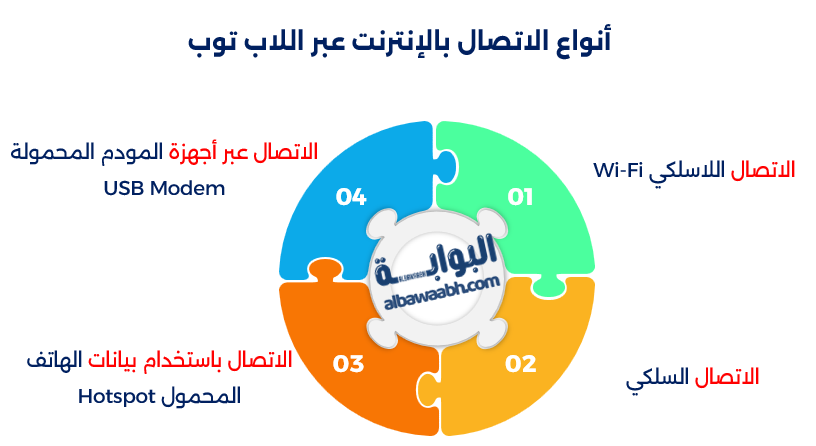
1- الاتصال اللاسلكي (Wi-Fi)
تعد شبكات Wi-Fi الأكثر شيوعًا لأنها تتيح للمستخدمين الاتصال بالإنترنت دون الحاجة إلى كابلات.
المزايا
سهولة التنقل دون التقيد بالكابلات.
مناسب للاستخدام في المنازل والمقاهي والمكاتب.
العيوب:
تعتمد على قوة الإشارة وقد تتأثر بالعوائق مثل الجدران.
2- الاتصال السلكي
هذا النوع من الاتصال يعتمد على توصيل كابل من جهاز التوجيه (Router) إلى اللاب توب.
المزايا
سرعة واستقرار أعلى مقارنة بـ Wi-Fi.
أقل عرضة للتشويش أو التقطعات.
العيوب:
يقيدك بموقع محدد بسبب الكابل.
3- الاتصال باستخدام بيانات الهاتف المحمول (Hotspot)
يمكنك استخدام هاتفك كمصدر للإنترنت وتوصيل اللاب توب بشبكة الهاتف المحمول.
المزايا:
مناسب أثناء السفر أو في المناطق التي لا تتوفر فيها شبكات Wi-Fi.
العيوب:
استهلاك مرتفع لبيانات الهاتف.
قد يكون الاتصال أبطأ من الشبكات الأخرى.
4- الاتصال عبر أجهزة المودم المحمولة (USB Modem)
تُستخدم هذه الأجهزة لتوفير اتصال إنترنت عبر منفذ USB.
المزايا:
سهولة الاستخدام والتنقل.
العيوب:
تحتاج إلى خطة بيانات شهرية.
قد تكون السرعة محدودة حسب المزود.[1]
2- خطوات الاتصال بالإنترنت عبر Wi-Fi
1- تفعيل خاصية Wi-Fi على اللاب توب:
ابحث عن زر Wi-Fi على لوحة المفاتيح أو قم بتفعيلها من إعدادات النظام.
2- البحث عن الشبكات المتاحة:
اضغط على رمز الشبكة في شريط المهام، واختر من بين الشبكات الظاهرة.
3- إدخال كلمة المرور:
اختر الشبكة المرغوبة وأدخل كلمة المرور إذا كانت محمية.
4- الاتصال بالشبكة:
بمجرد الاتصال، ستلاحظ رمزًا يشير إلى نجاح الاتصال.
5- الاتصال عبر كابل Ethernet
أ- إعداد الكابل:
قم بتوصيل أحد طرفي كابل Ethernet بمنفذ الشبكة على اللاب توب والطرف الآخر بجهاز التوجيه.
ب- التحقق من الاتصال:
يفترض أن يتم الاتصال تلقائيًا. إذا لم يحدث ذلك، تحقق من إعدادات الشبكة.
ج- اختبار السرعة:
يمكنك استخدام أدوات مثل Speedtest.net للتأكد من جودة الاتصال.[2]
3- استخدام هاتفك كنقطة اتصال
1- تفعيل خاصية Hotspot على الهاتف:
اذهب إلى إعدادات الهاتف وابحث عن نقطة الاتصال. قم بتفعيلها.
2- الاتصال بالشبكة من اللاب توب
افتح قائمة شبكات Wi-Fi وابحث عن اسم نقطة الاتصال الخاصة بهاتفك.
3- إدخال كلمة المرور:
استخدم كلمة المرور التي تظهر في إعدادات الهاتف للاتصال.
4- الحفاظ على البطارية
تذكر أن Hotspot يستهلك الكثير من بطارية الهاتف فحاول استخدامه لفترات قصيرة فقط.[3]
5- حلول للمشكلات الشائعة
أ- عدم ظهور الشبكة اللاسلكية
- تأكد من أن جهاز التوجيه يعمل بشكل صحيح.
- تحقق من تفعيل خاصية Wi-Fi على اللاب توب.
- حاول إعادة تشغيل الأجهزة.
ب- بطء الاتصال
- قم بالاقتراب من جهاز التوجيه.
- افحص ما إذا كانت الأجهزة الأخرى تستهلك عرض النطاق الترددي.
- أعد تشغيل جهاز التوجيه لتحسين الأداء.
ج- انقطاع الاتصال باستمرار
- تأكد من تحديث تعريفات الشبكة على اللاب توب.
- استخدم كابل Ethernet إذا كان ذلك ممكنًا لتجنب التقطعات.
5- نصائح لتحسين تجربة الإنترنت
1- اختيار موقع مناسب:
حاول وضع جهاز التوجيه في مكان مركزي في المنزل أو المكتب.
2- تحديث الأجهزة:
قم بتحديث جهاز التوجيه واللاب توب بانتظام للحصول على أداء أفضل.
3- استخدام كلمات مرور قوية:
تأكد من حماية شبكتك باستخدام كلمات مرور معقدة لتجنب الاختراق.
4- تقليل عدد الأجهزة المتصلة
إذا كانت الشبكةمزدحمة فقم بفصل الأجهزة غير المستخدمة.[4]
6- دور الإنترنت في تحسين الإنتاجية عبر اللاب توب
يعد الإنترنت من أهم الأدوات التي تساهم في تعزيز الإنتاجية في حياتنا اليومية فعند استخدامه عبر اللاب يوفر الإنترنت مجموعة واسعة من التطبيقات والموارد التي تمكن الأفراد من إنجاز أعمالهم بشكل أسرع وأكثر كفاءة في هذا الجزء سنستعرض كيف يساعد لإنترنت في تحسين الإنتاجية وكيف يمكن استغلاله بشكل مثالي لتحقيق أفضل النتائج.
1- الوصول إلى مصادر تعليمية متنوعة
مع تطور التكنولوجيا أصبح الإنترنت مصدر رئيسي للتعلم واكتساب المهارات فيمكنك عبر اللاب توب الوصول إلى دورات تعليمية مجانية أو مدفوعة تقدمها منصات معروفة مثل كورسيرا وأكاديمية خان كما يمكن تصفح المقالات والكتب الإلكترونية التي تغطي جميع المجالات، مما يسهم في تنمية مهاراتك وتوسيع معرفتك بطريقة مريحة وفعالة.
2- استخدام أدوات تنظيم الوقت
يتيح الإنترنت مجموعة من الأدوات المخصصة لتنظيم الوقت وزيادة الإنتاجية. تطبيقات مثل “تريلو” و”أسانا” تساعد على تخطيط المهام اليومية، بينما يوفر “تقويم جوجل” ميزة جدولة الاجتماعات والمواعيد. يمكن لهذه الأدوات أن تكون عونًا كبيرًا في تنظيم يومك والتأكد من أنك تستغل وقتك بأفضل طريقة ممكنة.
3- العمل عن بُعد بسهولة
أصبح العمل عن بُعد أكثر شيوعًا في عصرنا الحالي، والفضل في ذلك يعود إلى الإنترنت. عبر اللاب توب، يمكنك الانضمام إلى الاجتماعات الافتراضية باستخدام برامج مثل زووم أو مايكروسوفت تيمز، وإرسال واستلام الملفات بسهولة عبر البريد الإلكتروني أو خدمات التخزين السحابي مثل “جوجل درايف” و”دروب بوكس”. هذا يعني أنك لست بحاجة إلى التواجد في المكتب لإنجاز مهامك وهذا يزيد من مرونة العمل.
3- تعزيز التعاون بين الفرق
يتيح الإنترنت أدوات تفاعلية تسهل العمل الجماعي حتى لو كان الفريق موزعًا في أماكن جغرافية مختلفة وباستخدام مستندات جوجل، يمكن لعدة أشخاص العمل على نفس الملف في الوقت نفسه وهذا يوفر الوقت ويحسن جودة العمل بالإضافة إلى ذلك، تسهم التطبيقات التعاونية في تحسين التواصل وتقليل الحاجة إلى الاجتماعات الطويلة.
4- الاستفادة من التطبيقات الإنتاجية
- توجد العديد من التطبيقات التي تساعد على تحسين إنتاجيتك الشخصية على سبيل المثال:
- تطبيقات تدوين الملاحظات مثل إيفرنوت تساعدك في تسجيل أفكارك وتنظيمها.
- برامج مثل بومودورو تشجع على التركيز عبر تقسيم وقت العمل إلى جلسات قصيرة.
- أدوات المراقبة الذاتية مثل ريسكيو تايم تتيح لك معرفة كيفية قضاء وقتك على الإنترنت, بينما هذا يساعدك على تقليل الإلهاء.
5-التواصل الفوري
بفضل الإنترنت يمكنك البقاء على اتصال دائم مع زملائك أو عملائك وهذا يسهل التعاون والتفاعل. تطبيقات المراسلة الفورية مثل سلاك أو واتساب ويب توفر وسيلة تواصل سريعة وفعالة وخاصة عند الحاجة إلى اتخاذ قرارات فورية.[5]
الاتصال بالإنترنت عبر اللاب توب عملية بسيطة لكنها تتطلب معرفة أساسية ب الإعدادات والأنواع المختلفة للاتصال سواء كنت تستخدم Wi-Fi كابل Ethernet أو هاتفك كمصدر للإنترنت, بينما يمكنك الاستفادة من هذا الدليل للتأكد من أنك متصل دائمًا دون مشكلات.
تذكر أن الحفاظ على أمان شبكتك وتحديث أجهزتك باستمرار يضمنان تجربة إنترنت سلسة وسريعة.
المراجع
- المنظمة العربية للاتصالات وتكنولوجيا المعلومات. (2020). أساسيات الاتصال بشبكة Wi-Fi. تم الاسترجاع من الموقع الرسميأنواع الاتصال بالإنترنت عبر اللاب توب _بتصرف
- مجلة التقنية الحديثة. (2021). إرشادات لتحسين سرعة الإنترنت في المنازل. العدد 15، الصفحات 30-35خطوات الاتصال بالإنترنت عبر Wi-Fi _بتصرف
- عبد الله، م. (2019). دليل المستخدم للاتصال بشبكات Hotspot. القاهرة: دار العلوم التقنية.استخدام هاتفك كنقطة اتصال _بتصرف
- مجلة علوم الكمبيوتر. (2022). الاتصال السلكي مقابل اللاسلكي: مقارنة الأداء والاستخدام. العدد 22، الصفحات 50-58نصائح لتحسين تجربة الإنترنت _بتصرف
- أحمد، خ. (2018). تكنولوجيا المودم المحمول وأثرها على تجربة الإنترنت. الإسكندرية: مركز البحوث التكنولوجية.دور الإنترنت في تحسين الإنتاجية عبر اللاب توب _بتصرف
مشاركة المقال
وسوم
هل كان المقال مفيداً
الأكثر مشاهدة
ذات صلة

هل لعبة المارد الأزرق خطيرة

إنشاء حساب تليجرام من جوجل

الدليل الشامل: كيفية تحميل التطبيقات من خارج المتجر

كيف تعرف أنك محظورًا على واتس آب؟

كيفية إيقاف واتس آب مؤقتًا

الذكاء الاصطناعي في الفضاء

إيجابيات الحاسوب

إيجابيات مواقع التواصل الاجتماعي

إنشاء حساب تويتر برقم الهاتف

أندرويد: استكشاف نظام التشغيل الأكثر انتشاراً وتطوره عبر...

ماهى فوائد الحاسوب

أهمية وسائل الاتصال

إيجابيات وسلبيات تكنولوجيا الإعلام والاتصال

بحث عن الشبكات وأنواعها وفوائدها